Многие думают, что скорость загрузки интернет страниц зависит только от скорости интернет канала. Это не так.

Скорость загрузки страниц зависит и от браузера, от его настроек. С помощью настроек можно так ускорить Firefox, что он будет летать. Сейчас я вам расскажу о том, как настроить Mozilla FireFox так, чтобы сайты грузились на много быстрее, а также затрону кое какие другие настройки, которые сделают Firefox удобнее.
И так. Сначала…
Как ускорить Mozilla Firefox
Для начала запускаем Firefox. В адресной строке набираем (именно набираем, а не копируем и вставляем) about:config. Откроется вот такое предупреждающее окошко.

Жмём здесь «Я обещаю, что буду осторожен». Открывается вот такая страница с настройками. (картинка кликабельна)
Здесь можно как угодно настроить Firefox. Наверху страницы вы видите строку поиска. Вбив туда название настройки, внизу откроются настройки, в название которых входит название из поиска.
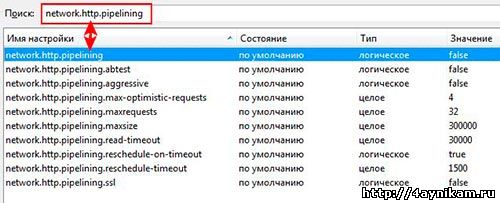
Это такого рода фильтр даже, а не поиск. Давайте теперь уже начнём непосредственно ускорение Firefox.
Ускорение Firefox
- Набираем в строке поиска параметров (можно просто скопировать и вставить наименование параметра) network.http.pipelining и меняем (нажав на этом параметре два раза левой кнопкой мыши) значение true.
- Следующим меняем параметр — network.http.proxy.pipelining, которому тоже меняем значение на true.
- Примерно так же меняем параметр network.http.pipelining.maxrequests, только ему вводим значение 32
- Потом делаем следующее: (нажатием правой кнопки мыши выводим список из которого выбираем Создать – Целое) и создаём целый параметр с названием nglayout.initialpaint.delay и значением 0.
- Далее находим параметр network.dns.disableIPv6 и изменяем ему значение false на True
- Следующие изменения: параметру content.notify.backoffcount (если его нет, то создаем (правая кнопка мышки – Создать – Целое5.
- Примерно тоже делаем и с ui.submenuDelay (если его нет, то создаем также как описано выше, только ему присваиваем 0.
- Ну и, на последок, параметру plugin.expose_full_path (правая кнопка мышки – Создать – Логическое)) даем значение значение true
Теперь о том, что делает каждый изменённый параметр
В протоколе HTTP версии 1.1, есть возможность в рамках одного
TCP-соединения отправлять несколько запросов веб-серверу. Учитывая, что
страницы сегодняшних сайтов как правило содержат большое количество
изображений и других объектов, время установления TCP-соединения (для каждого объекта) играет довольно большую роль. Как раз этой возможностью мы и воспользовались чтоб ускорить загрузку страниц, с помощью соответствующих настроек:
- network.http.version — 1.1, network.http.keep-alive — true. Эти значения установлены по умолчанию и разрешают Firefox использовать
HTTP версии 1.1, включая возможность делать несколько запросов в
соединении. - network.http.pipelining — true, network.http.proxy.pipelining — true.
Эти параметры, делают возможным отправлять несколько запросов в соединении, не дожидаясь ответа сервера. - network.http.pipelining.maxrequests — 32. Это значение задает максимальное количество запросов, которыe могут быть отправлены в соединении, от 1 до 32. Указывать значение более 32 бессмысленно.
- nglayout.initialpaint.delay — 0. Ну а этот, параметр уменьшает до нуля задержку перед прорисовкой (рендерингом) информации, полученной от веб-сервера, что позволяет увидеть запрошенную страницу чуток быстрее.
Параметр network.dns.disableIPv6, установленный в «false», отключает IPv6 DNS поиск, так как он не используется в российских сетях и увеличивает общее время загрузки страницы. - Параметр network.dns.disableIPv6, установленный в «false», отключает IPv6 DNS поиск, так как он не используется в российских сетях и увеличивает общее время загрузки страницы.
- Параметр content.notify.backoffcount указывает число инициализированных повторных обработок web-страницы на основе таймера. После данного числа повторных обработок web-страница будет повторно обрабатываться только тогда, когда вычисление размещения больших частей web-страницы завершено. Если значение равно 1, инициализация не будет проводиться. Рекомендуется установить значение 5, так как оно оптимально между адекватным выводом того, что уже успело загрузиться и общей скоростью загрузки.
- Параметр ui.submenuDelay указывает длительность паузы перед показом подменю. Значение по умолчанию – 0, то есть она отсутствует и загрузка страницы выполняется сразу же, а пользователь не ждет загрузки других элементов страницы.
- Параметр plugin.expose_full_path при значении true задает полный путь к установленными плагинам, а не только их названием.
Полезные настройки Mozilla Firefox
Здесь я приведу несколько настроек, которые сделают браузер firefox удобнее для серфинга по интернету.
- Те, кто хотят, чтобы вкладки сохранялись при выходе из браузера и восстанавливались при последующем запуске мозилки меняем значение browser.showQuitWarning с false на true двойным нажатием левой кнопки мыши.
- Если вам не нравится пунктирная рамка, которая появляется вокруг ссылок и элементов форм при нажатии на них, то в параметре browser.display.focus_ring_width выставляем (нажав на строке этого параметра два раза левой кнопкой мыши) значение 0 (ноль).
- Для автоматической проверки орфографии firefox’ом во все возможных формах, где вы что либо пишете, находим в списке параметр layout.spellcheckDefault и выставляем ему значение 2. При значении 1 (которое стоит по умолчанию) орфография проверяется не везде.
- Если вам не нравится, что при выделении текста парой кликов захватывается и пробел который идет после выделяемого текста\слова, то в параметре layout.word_select.eat_space_to_next_word выставляем значение false.
- Ну и напоследок для того, чтобы убрать секунды ожидания в диалоговом окне при установке плагинов или расширений, присваиваем параметру security.dialog_enable_delay значение 0.
Пожалуй все. Чтобы все изменения вступили в силу закрываем страничку с настройками и перезапускаем Firefox.
Послесловие.
Так же есть плагин FasterFox, который тоже ускоряет Firefox. Пользоваться им или нет, – дело Ваше.
Во всяком случае настроек Выше хватает и так.
PS: Так же, рекомендую почитать статью по оптимизации потребления оперативной памяти Mozilla FireFox. Перейдя по ссылке и прочитав публикацию вы узнаете как ускорить Firefox не только при открытии страниц в интернете, но и при запуске браузера на компьютере. Рекомендую.

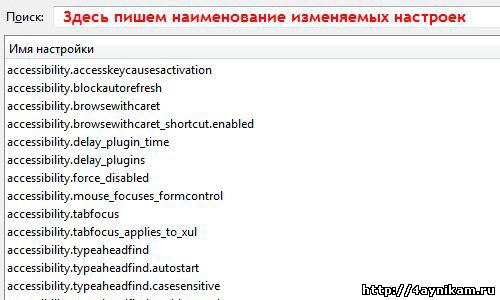

Всего Вам доброго!
Читаю Ваши различные статьи продолжительное время и на других сайтах. Очень популярным языком пишите и с легкой иронией, что несомненно помогает усвоить любой материал.
Теперь о данной статье. Я не понял ничегошеньки. Мазила у меня русифицирована, в школе обучал немецкий,а вы пишете функции на английском языке.
Спасибо Вам огромное.
«Что ж поделать. Все языки программирования поддерживают лишь английский язык![]()
А учиться никогда не поздно. Изучайте английский язык. Знание языков никогда не помешает»